[审阅word文档的两种方法]如何给word文档加密的两种方法
【www.jxxyjl.com--Word常见问题】
在编辑一些非常重要的Word文档时,特别是一些机密的文档,给Word文档加上密码是一项非常有用的功能,也是一项安全的保障。为了防止他人看见内容,我们必须给Word文档加上密码。那么下面就由小编给大家分享下给word文档加密的技巧,希望能帮助到您。
目录
给word文档加密方法一
给word文档加密方法二
Word使用技巧
给word文档加密方法一
步骤一:打开要加密的word文档,点击文件菜单下的另存为。

步骤二:点击工具,选择常规选项

步骤三:在打开文件时的密码后面录入您要设定的密码,再点击确定。

步骤四:弹出提示框要求再次录入打开文件时的密码,录入密码并点击确定,并保存。

步骤五:检查设置是否成功,打开文件,提示请键入打开文件所需要的密码,说明已设置成功。

给word文档加密方法二
步骤一:在Word中单击菜单栏上的【工具】

步骤二:选择【选项】打开,会弹出一个对话框。

步骤三:在弹出的对话框中选择【安全性】点击。

步骤四:打开后找【此文档的文件加密选项】在里面输入密码。

步骤五:点击确定按钮。

步骤六:点击确定后,又会在弹出一个对话框,提示确认密码。
步骤七:再输入一次密码。点击确定。

步骤八:设置【修改文件时的密码】。
步骤九:设置后只能查看文档,不能修给文档内容。若要修改必须输入修改密码。按照上面的方法依次打开到【安全性】窗口,然后在【此文档的文件共享选项】里输入密码。
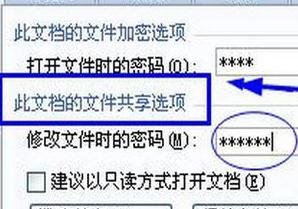
步骤十:确定后,再次输入一次【确认密码】。

步骤十一:完成后,选择工具栏的保存按钮保存文件。

步骤十二:打开查看文件。
步骤十三:打开文件时会弹出输入打开文件密码。

步骤十四:输入打开文件密码后,又会弹出输入【修改文件密码】。如果不需要修改文件可以选择【只读】就打开文件了。

Word使用技巧
去除来自“记事本”的自动换动符
很多人习惯打草稿用“记事本”,然后复制到Word中进行排版编辑。但大家多将“记事本”程序设置为自动换行,而将其中的文本拷贝到Word中会出现一种奇怪的换行符号,利用Word的“查找和替换”中的“[特殊格式]—[标记](即^P)”来查找替换这些换行符往往无效。这里你可以尝试在“查找和替换”中将“查找内容”设置为“^13”(不含双引号),“替换为”项中不输入任何内容,然后全部替换即可去除来自“记事本”的自动换行符。
如何删除WORD文档所有空格空行
1)去多余空行――在“编辑”菜单中选择“替换”,在弹出对话框的“查找内容”中输入^p^p,在“替换为”中输入^p(这里^和p都必须在英文状态下输入),然后单击“全部替换”即可(可以多次单击“全部替换”,直到出现“word已完成对文档的搜索并已完成0处替换”);
2)去多余空格――在“编辑”菜单中选择“替换”,在弹出对话框的“查找内容”中输入一个空格,在“替换为”中什么也不输入,然后单击“全部替换”即可(可以多次单击“全部替换”,直到出现“word已完成对文档的搜索并已完成0处替换”)。
一键选中超链接文本
在Word文档中如果要想选中带有超链接的文本,通常我们使用鼠标拖动的方法,但这种方法选中的效率很低,有没有更高效的方法呢?答案是肯定的。其实只须将插入点定位到超链接文本的前面,然后再按下键盘上的Delete键就可以实现一键选定了。
<<<返回目录
如何给word文档加密的两种方法相关文章:
★ 如何给word文档加密的两种方法
★ 给word文档加密的两种方法
★ 如何给word文档加密的两种方法
★ word文档中怎样加密的两种方法
★ word文档加密的两种方法
★ 打开加密的word文档的两种方法
★ 如何给word文档加密的技巧
★ word文档中加密的两种方法
★ word文档中进行加密的两种方法
★ 怎么对word2007文档加密的两种方法
相关阅读
- word中标记索引项生成的目录_Word标记索引项和生成索引的方法步骤图
- word停止工作怎么解决打不开_解决word停止工作的方法全解
- [word文档临时文件保存在哪里]Word临时文件保存在哪怎么找回来
- 【如何制作课程表格word】怎样用word制作课程表
- [word如何调整行间距和字间距]Word调整字间距和行间距的方法教程
- word页面背景颜色设置|设置word背景颜色的方法步骤图
- 【word设置文本框格式在哪里】word中设置文本框格式的方法步骤
- [用word制作组织结构图]制作word组织结构图的方法步骤
- word中b5纸张大小怎么设置_word中设置纸张大小的方法步骤详解
- word怎么设置背景图片怎么铺满|怎么设置word的背景图片
-
【word如何去水印】word中如何加水印的两种方法详细阅读

水印效果一般应用于信函或名片,公司的一些机密文件有时候也需要水印效果,主要是为了防盗版。那么下面就由小编给大家分享下word中加水印的技巧,希望能帮助到您。word中加水印方法一:步骤一:双击桌面快捷键运行word程序,点击office按钮,单击打开命令,选择空白文档,新建一个word空白文档。步骤...
-
word中如何快速编辑目录_word中如何编辑目录的两种方法详细阅读

word文档是常用的办公软件,当我们做的内容分多个板块时往往为了好找到内容,常常需要做目录,那么下面就由小编给大家分享下word中编辑目录的技巧,希望能帮助到您。word中编辑目录方法一:步骤一:首先将你要生成的一级标题、二级标题做好,做标题的办法是选中标题内容,然后单击“样式&rdqu...
-
word怎么设置自动目录|word中怎么设置目录的两种方法详细阅读

在编辑完Word文档之后,我们需要插入word文档的目录以方便阅读。那么下面就由小编给大家分享下word中设置目录的技巧,希望能帮助到您。word中设置目录方法一:步骤一:点击 “格式——样式和格式”。把样式和格式调出来,步骤二:选定故事一的标题,点击...
-
在word中制作目录可以采用两种方法|word中制作目录的两种方法步骤详细阅读

写论文的时候往往有自动生成目录的需求,word目录就可以自动生成,那么下面就由小编给大家分享下word中制作目录的技巧,希望能帮助到您。word中制作目录的方法一步骤一:右键单击,新建一个word文档,修改名称为论文,并双击打开。word中制作目录的方法图1步骤二:页面显示比例有点大,按住ctrl键...
-
【word怎么排序文字】word中怎么进行排序的两种方法详细阅读

word文档中表格除了作为我们的编辑和展示功能之外,还可以进行排序功能,十分方便,那么下面就由小编给大家分享下word中进行排序的技巧,希望能帮助到您。word中进行排序方法一:步骤一:将光标定位在序排序的表格处,在菜单栏点击“表格”选择“排序”步骤二...
-
word中怎样删除表格中的线_word中怎样删除表格的两种方法详细阅读

在表格做坏的情况下,需要删除表格重新做。如果您没有删除过表格,那么下面就由小编给大家分享下word中删除表格的技巧,希望能帮助到您。word中删除表格方法一:步骤一:把移鼠标到表格上,再点击表格左上角的带箭头的“十字”,选中表格。步骤二:点击菜单“表格&rdquo...
-
[电脑怎样把word转成pdf]怎样将word转成pdf文件的两种方法详细阅读
![[电脑怎样把word转成pdf]怎样将word转成pdf文件的两种方法](https://www.jxxyjl.com/statics/images/images_jx/nopic.gif)
word中,当我们制作好一篇文档保存时,我们可能不想要别人修改,只想要他们阅读,这时,就需要保存为PDF格式,那么下面就由小编给大家分享下将word转成pdf文件的技巧,希望能帮助到您。 将word转成pdf文件方法一:步骤一:点击文件步骤二:在文件选项,选中另存为选项,同其他软件一样,选择存储路...
-
word怎么删除背景水印_word删除背景水印的两种方法详细阅读

我们在使用word办公软件时,有时候会遇到一些word文档背景有水印,不易复制粘贴。那么,如果去掉这些水印呢?在下面就由小编为大家分享下word删除背景水印的技巧,希望能帮助您。word删除背景水印方法一步骤一:点击插入菜单-水印。word删除背景水印的方法图1步骤二:选择删除文档中水印按钮就可以。...
-
【word如何删除一整页】word中如何删除整页的两种方法详细阅读

在编写word文档的时候,往往会有很不少的空白页,这样很影响文档的美观那么下面就由小编给大家分享下word中删除整页的技巧,希望能帮助到您。word中删除整页方法一:步骤一:点击工具栏中的“试图”按钮,在视图界面中,点击“普通视图”按钮步骤二:在视图界...
-
word怎么输入大括号_在word中输入大括号的两种方法详细阅读

有时我们在编辑文档时,需要插入各种不同形状的大括号,该从哪里找呢?那么下面就由小编给大家分享下在word中输入大括号的技巧,希望能帮助到您。在word中输入大括号方法一:步骤一:利用公式插入,一些数学公式经常用到大括号,所以word文档也有这个功能。首先在菜单栏选择插入。步骤二:选择插入后,下面快捷...
